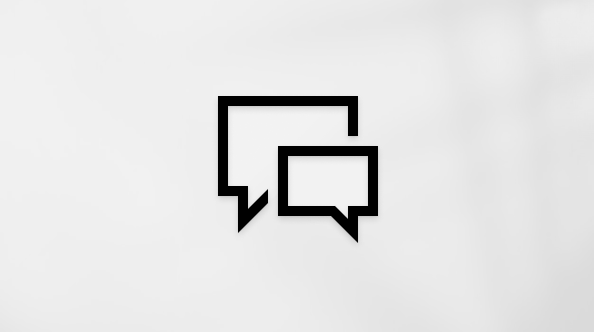本文适用于通过 Windows 工具或功能和 Microsoft 365 产品使用 Windows 讲述人、JAWS 或 NVDA 等屏幕阅读器程序的人士。 本文是 Office 内容集辅助功能帮助和学习的 一部分,可在其中找到有关应用的更多辅助功能信息。 有关常规帮助,请访问 Microsoft 支持。
将 微软待办 与键盘和屏幕阅读器配合使用,以显示 计划 列表中截止日期的所有任务,并随时掌握最紧急的任务。 我们已经通过“讲述人”、JAWS 和 NVDA 对其进行了测试,但它或许还能与其他屏幕阅读器配合使用,只要这些屏幕阅读器遵循常见的辅助功能标准和技术。 你还将了解如何通过将任务标记为重要来突出显示 计划 列表中的任务。
注意:
-
Microsoft 365 的新增功能是逐渐向 Microsoft 365 订阅者发布的,因此你的应用可能还没有这些功能。 若要了解如何更快速地获取新功能,请加入 Office 预览体验计划。
-
要详细了解屏幕阅读器,请转到如何配合使用屏幕阅读器和 Microsoft 365。
本主题内容
将任务标记为重要
若要在 计划 列表中确定任务的优先级,请将其标记为重要。
-
按“导航到计划”列表中所述打开“计划”列表。
-
按向上或向下键,直到听到要确定优先级的任务。
-
按 Tab 键,直到听到“标记为重要”,然后按 Enter。
提示: 若要从 重要 列表中删除任务,请重复上述步骤。
另请参阅
将 Mac 版微软待办 与 VoiceOver(内置macOS屏幕阅读器)配合使用,在“计划”列表中显示具有截止日期的所有任务,并随时掌握最紧急的任务。 你还将了解如何通过将任务标记为重要来突出显示 计划 列表中的任务。
注意:
-
Microsoft 365 的新增功能是逐渐向 Microsoft 365 订阅者发布的,因此你的应用可能还没有这些功能。 若要了解如何更快速地获取新功能,请加入 Office 预览体验计划。
-
本主题假设你正在使用内置的 macOS 屏幕阅读器 VoiceOver。 若要深入了解如何使用 VoiceOver,请转到 VoiceOver 入门指南。
本主题内容
将任务标记为重要
若要在 计划 列表中确定任务的优先级,请将其标记为重要。
-
按“导航到计划”列表中所述打开“计划”列表。
-
若要移动到 “计划 ”列表中的第一个任务,请按 Tab 键,直到听到“输入任务表”,然后听到第一个任务的详细信息。 若要打开任务列表,请按 Control+Option+Shift+向下键。
-
若要浏览任务列表,请按向下或向上键。 当焦点移动到任务上时,任务详细信息视图会自动打开。
-
若要移动到详细信息视图,请按 Tab 键,直到听到“完成任务”,后跟任务的名称。
-
按 Control+Option+向右键,直到听到:“重要,切换按钮。 若要将任务标记为重要,请按 Control+Option+空格键。
-
若要退出详细信息视图,请按 Control+Option+向右键,直到听到“关闭详细信息视图,按钮”,然后按 Control+Option+空格键。
提示: 若要从 重要 列表中删除任务,请重复上述步骤。
另请参阅
将 iOS 版微软待办 与 VoiceOver(内置iOS屏幕阅读器)配合使用,在“计划”列表中显示具有截止日期的所有任务,并随时掌握最紧急的任务。 你还将了解如何通过将任务标记为重要来突出显示任务。
注意:
-
Microsoft 365 的新增功能是逐渐向 Microsoft 365 订阅者发布的,因此你的应用可能还没有这些功能。 若要了解如何更快速地获取新功能,请加入 Office 预览体验计划。
-
本主题假定你使用内置 iOS 屏幕阅读器 VoiceOver。 若要深入了解如何使用 VoiceOver,请访问 Apple 辅助功能。
本主题内容
将任务标记为重要
若要在 计划 列表中确定任务的优先级,请将其标记为重要。
-
在 微软待办 主视图中,向左轻扫,直到听到“侧栏”,然后双击屏幕。
-
向下滑动一根手指,直到听到“已计划”,然后双击屏幕。 焦点移动到 “计划 列表”视图。
-
向右轻扫,直到听到所需的任务,然后双击屏幕。 任务将在详细信息视图中打开。
-
向右轻扫,直到听到“正常任务”,然后双击屏幕。
-
若要退出详细信息视图并返回到 “计划 列表”视图,请向左轻扫,直到听到“关闭详细信息视图”,然后双击屏幕。
提示: 若要从 “重要 ”列表中删除任务,请在任务的详细信息视图中向右或向左轻扫,直到听到“重要任务”,然后双击屏幕。
另请参阅
将 Android 版微软待办 与内置Android屏幕阅读器 TalkBack 配合使用,在“计划”列表中显示截止日期的所有任务,并随时了解最紧急的任务。 你还将了解如何通过将任务标记为重要来突出显示任务。
注意:
-
Microsoft 365 的新增功能是逐渐向 Microsoft 365 订阅者发布的,因此你的应用可能还没有这些功能。 若要了解如何更快速地获取新功能,请加入 Office 预览体验计划。
-
本主题假定你使用内置 Android 屏幕阅读器 TalkBack。 若要深入了解如何使用 TalkBack,请转到 Android 辅助功能。
本主题内容
将任务标记为重要
若要在 计划 列表中确定任务的优先级,请将其标记为重要。
-
在 微软待办 主视图中,向左或向右轻扫,直到听到“侧栏”,然后双击屏幕。
-
向下滑动一根手指,直到听到“已计划”,然后双击屏幕。 焦点移动到 “计划 ”视图。
-
向右轻扫,直到听到所需的任务,然后双击屏幕。 任务将在详细信息视图中打开。
-
向右或向左轻扫,直到听到“正常任务”,然后双击屏幕。
-
若要退出详细信息视图并返回到 “计划 列表”视图,请向下轻扫,然后向左轻扫。
提示: 若要从 “重要 ”列表中删除任务,请在任务的详细信息视图中向右或向左轻扫,直到听到“重要任务”,然后双击屏幕。
另请参阅
将 网页版微软待办 与键盘和屏幕阅读器配合使用,以显示 计划 列表中截止日期的所有任务,并随时掌握最紧急的任务。 我们已在Microsoft Edge 和 Chrome 中的 NVDA 中使用讲述人对其进行了测试,但只要其他屏幕阅读器和 Web 浏览器遵循常见的辅助功能标准和技术,它可能会与其他屏幕阅读器和 Web 浏览器一起使用。 你还将了解如何通过将任务标记为重要来突出显示 计划 列表中的任务。
注意:
-
Microsoft 365 的新增功能是逐渐向 Microsoft 365 订阅者发布的,因此你的应用可能还没有这些功能。 若要了解如何更快速地获取新功能,请加入 Office 预览体验计划。
-
要详细了解屏幕阅读器,请转到如何配合使用屏幕阅读器和 Microsoft 365。
-
使用 网页版微软待办 时,建议使用 Microsoft Edge 作为 Web 浏览器。 由于 网页版微软待办 在 Web 浏览器中运行,因此其键盘快捷方式与桌面程序的键盘快捷方式不同。 例如,常见快捷方式(如 F1 (帮助) 和 Ctrl+O (打开) 适用于 Web 浏览器,而不是 网页版微软待办 。
本主题内容
导航到“计划”列表
截止日期的任务可方便地收集到一个位置。 将截止日期的任务添加到任何列表时,该任务也会自动添加到 计划 列表中。
-
在 微软待办 主视图中,使用讲述人按 Tab 键,直到听到:“列表菜单”。 使用 NVDA,按 Tab 键,直到听到:“菜单按钮,子菜单”。
-
按 Tab 键一次,将焦点移动到所有 微软待办 列表的列表。
-
使用讲述人,按 SR 键+向右或向左键浏览列表,直到听到“已计划”,然后按 Enter。 使用 NVDA,按向下或向上键浏览列表,直到听到“已计划”,然后按 Enter。
“ 计划 ”列表随即打开。 焦点移动到在现有任务上方添加任务文本条目字段。
-
若要将焦点移动到“计划”列表中的任务,请按 Tab 键,直到听到“任务”,后跟任务的名称。
-
若要使用讲述人浏览列表中的任务,请使用 SR 键+向右键和向左键。 使用 NVDA,使用向下键和向上箭头键。
将任务标记为重要
若要在 计划 列表中确定任务的优先级,请将其标记为重要。
-
按“导航到计划”列表中所述打开“计划”列表。
-
使用讲述人,按 SR 键+向右或向左键,直到听到要确定优先级的任务。 使用 NVDA,按向下或向上键。
-
使用讲述人,按 SR 键+向右键,直到听到“将任务标记为重要”,然后按 Enter。 使用 NVDA,按 Tab 键,直到听到“将任务标记为重要”,然后按 Enter。
提示: 若要从 重要 列表中删除任务,请重复上述步骤,直到步骤 3 中听到“删除重要性”,然后按 Enter。
另请参阅
适用于残障人士客户的技术支持
Microsoft 希望尽可能地为所有客户提供最佳体验。 如果你是残障人士或对辅助功能存在疑问,请联系 Microsoft 辅助功能 Answer Desk 寻求技术帮助。 辅助功能 Answer Desk 支持团队接受过使用多种热门辅助技术的培训,并可使用英语、西班牙语、法语和美国手语提供帮助。 请访问 Microsoft 辅助功能 Answer Desk 网站,找出你所在地区的联系人详细信息。
如果你是政府版、商业版或企业版用户,请联系企业版辅助功能 Answer Desk。